「iTunes と同期するために各デバイスをコンピュータに接続せずに、iPhone から iPad (iPadOS 14) に音楽やプレイリストを転送する方法はありますか? 何かが足りないのか、なぜ転送が難しいのかわかりません。同期するラップトップがない場合はどうすればよいですか?アドバイスがあればよろしくお願いします。」
誰かが 2020 年 10 月 30 日に Apple ディスカッション フォーラムにこれを投稿しました。実際、iTunes 以外にも iPhone から iPad に音楽を転送する方法はたくさんあります。この記事では、iPhoneからiPadに音楽を簡単に転送する方法を説明します。この問題に対する手間のかからない方法については、詳細をご覧ください。

iPhone から iPad に音楽を転送する最も簡単かつ迅速な方法を見つけたい場合は、 iPhone から iPad への音楽転送を試すことを強くお勧めします。この専門的な電話データ転送ツールを使用すると、iPhone から iPad、Android から Android、および Android と iOS の間で、 連絡先、写真、ビデオなどを転送できます。このアプリの主な機能は以下で確認できます。
* 写真、音楽、プレイリスト、着信音、連絡先、ムービー、ポッドキャスト、その他のファイルを iPhone から iPad に直接転送します。
* iDevice データを自動的にスキャンし、カテゴリ別に画面に表示します。
* コピーする前に、ターゲットデバイス上の選択したデータを削除できます。
* ワンクリックで携帯電話上のすべてを移動します。
* iPhone 14 Pro Max/14 Pro/14/13/12/11/XS/X、iPad Pro、iPad mini、iPad Air、およびその他の iOS デバイス (iOS 16 を含む) をサポートします。
iTunes を使わずに iPhone から iPad に音楽を転送するにはどうすればよいですか?
1. iPhone から iPad への音楽転送ツールをコンピュータにインストールします。
2. 両方の iDevice をコンピュータに接続します。
2 本の USB ケーブルを介して iPhone と iPad をコンピュータに接続します。 iDevice にポップアップ ウィンドウが表示されたら、 「信頼」をタップします。接続したら、下矢印アイコンをタップしてリストから iPhone を選択してください。

3. ワンクリックで音楽を iPhone から iPad に転送します。
コンテンツリストから音楽ファイルが含まれる「ミュージック」を選択し、必要な音楽ファイルを選択します。最後に、「デバイスにエクスポート」をタップし、iPad デバイスを選択して転送を開始します。音楽が iPad にインポートされます。

関連項目:これらの 5 つの方法で、 Android から Android に音楽を迅速に転送できます。試してみましょう。
この方法は、定期購入した音楽にのみ適用されます。 Apple Music に登録している場合は、次のヒントを参照して、iPad でダウンロードした Apple Music にアクセスできます。

こちらもお勧めです: 親があなたの携帯電話を追跡しないようにするには?簡単に解決
基本的に、 iTunesを使用して iPhone から iPad に音楽を同期できます。ただし、iTunes と同期できるのは購入した音楽のみであり、同期時にファイルが消去されるため、iPad 上の現在のデータが失われる危険性があります。
とにかく、それでも構わない場合は、次の手順に従ってください。
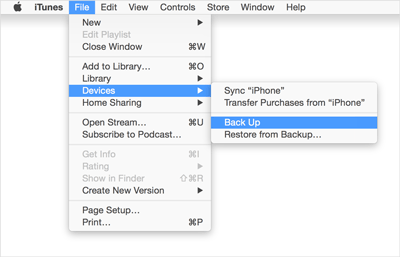
おまけ: Android から iPhone にファイルを転送する方法を知りたいですか?この記事では 8 つの役立つヒントを紹介します。
iTunes Store はワイヤレスのオプションです。 iPhone から iPad に音楽を同期するには、両方のデバイスが同じ Apple ID でサインインする必要があります。準備ができたら、音楽の転送を開始できます。
次の手順は、コンピュータを使わずに iPhone から iPad に音楽を転送する方法を示しています。

さらに読む:この記事は、 Android で削除された音楽を復元するのに役立ちます。必要に応じてクリックしてください。
iCloudは Apple Inc. が作成したクラウド サービスです。iCloud を使用すると、iPhone を定期的にバックアップしていれば、すべての iDevice 上の音楽、写真、メッセージ、その他のデータに簡単にアクセスできます。唯一のことは、iCloud アカウントに十分なスペースが残っていることを確認することです。 iCloud 上の不要なファイルを削除したり、容量が足りない場合は追加のストレージを購入したりすることもできます。
iCloudを使用してiPhoneからiPad Proに音楽を転送する方法は次のとおりです。

あなたは好きかもしれません: Android の音楽をバックアップしたいですか?それは素晴らしいことです!音楽をバックアップする簡単な方法をご確認ください。
オプションで、AirDrop を使用して iPhone の音楽を iPad と共有することもできます。 AirDrop は iDevice 間で曲のリンクのみを共有することに注意してください。このようにしたい場合は、これを行うことができます。

こちらもお読みください:
推論に役立つAndroid ミュージック マネージャーが6 つあります。欲しいですか?
Android タブレットから iPad にビデオを転送するチュートリアルは次のとおりです。見てみましょう。
ここでも、iPhone から iPad に音楽を転送する別のオプションが表示されます。ただし、ホームシェアリングは、iPad で音楽を入手する簡単ではありますが、時間がかかる方法です。
ホームシェアリングの方法は次のとおりです。
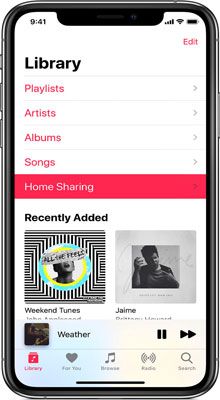
ヒント: 古い iPad から新しい iPad に簡単に音楽を転送することもできます。
それでおしまい! iPhone から iPad に音楽を転送する方法は理解できました。音楽をすばやく簡単に iPad に送信するには、 iPhone から iPad への音楽転送アプリを試してください。ご覧のとおり、ワンクリックでデータを失うことなく、ある携帯電話から別の携帯電話にすべてを転送できます。これは他の方法では不可能です。私たちの指示に従って、手間をかけずに iPad に音楽を取り込むことができます。
問題が発生し、技術サポートが必要な場合は、以下のコメントでお知らせください。
関連記事:
iPhone から iPhone に連絡先を効果的に転送するにはどうすればよいですか?
LG Phoneに音楽をダウンロードする方法に関する4つの強力なソリューション(詳細な手順)
古いiPadを新しいiPadに転送するにはどうすればよいですか? 5つの効率的な方法はこちら
音楽転送 - Android からコンピュータに音楽を転送するには? 【3つの簡単な方法】
iCloudを使わずにiPhoneからiPhone 12にデータを転送する方法[5つの解決方法]
[高速転送] iPhone から Android に写真を効果的に転送するには?
Copyright © samsung-messages-backup.com All Rights Reserved.